วิธีการตั้งค่าการประชุมที่เกิดขึ้นซ้ำใน Teams

คุณต้องการกำหนดการประชุมที่เกิดขึ้นซ้ำใน MS Teams กับสมาชิกในทีมเดียวกันหรือไม่? เรียนรู้วิธีการตั้งค่าการประชุมที่เกิดขึ้นซ้ำใน Teams.

เมื่อแอป Teams บนเดสก์ท็อปหยุดทำงาน โอกาสที่ Teams for Web จะยังคงทำงานอยู่ ซึ่งหมายความว่าคุณสามารถเปิดแท็บเบราว์เซอร์ใหม่และลงชื่อเข้าใช้บัญชี Teams ผ่านเบราว์เซอร์ของคุณได้อย่างรวดเร็ว แต่มีบางครั้งที่ Teams for Web ไม่ทำงานตามที่ตั้งใจไว้ ในคู่มือนี้ เราจะพิจารณาข้อความแสดงข้อผิดพลาดต่อไปนี้อย่างละเอียดยิ่งขึ้น: “หากต้องการเปิดใช้งานแอปพลิเคชันอีกครั้ง แท็บจะต้องได้รับการรีเฟรช”
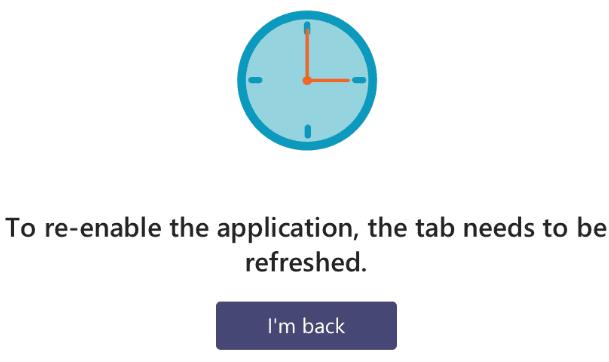
ก่อนอื่นให้ทำตามคำแนะนำและรีเฟรชแท็บของคุณ ทำหลายครั้งถ้าจำเป็น อย่างไรก็ตาม หากข้อผิดพลาดไม่หายไป ให้ทำตามขั้นตอนการแก้ปัญหาด้านล่าง
หากเบราว์เซอร์ของคุณทำงานไม่ถูกต้อง คุณจะไม่สามารถเข้าถึง Teams บนเว็บได้ อัปเดตเบราว์เซอร์ของคุณหากคุณใช้เวอร์ชันที่ล้าสมัย จากนั้นล้างแคชเบราว์เซอร์และคุกกี้ของคุณ
บนเบราว์เซอร์โครเมี่ยมคลิกที่เมนูเลือกประวัติสองครั้งและไปที่การเรียกดูข้อมูลที่ชัดเจน เลือกช่วงเวลาในการตรวจสอบแคชและคุกกี้ช่องทำเครื่องหมายและตีล้างข้อมูลปุ่ม
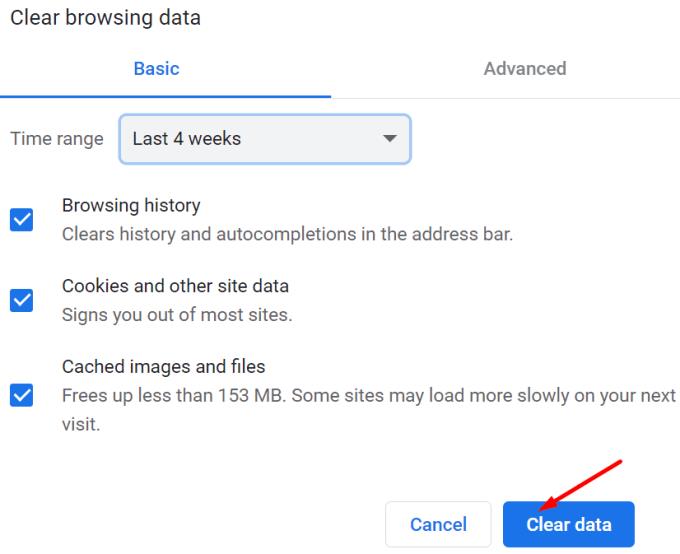
บน Mac เปิดตัว Safari คลิกที่ประวัติศาสตร์ และจากนั้นล้างประวัติ จากนั้นไปที่การตั้งค่า → ขั้นสูง → แสดงเมนูการพัฒนาในแถบเมนู คลิกที่พัฒนาเมนูและเลือกล้างแคช
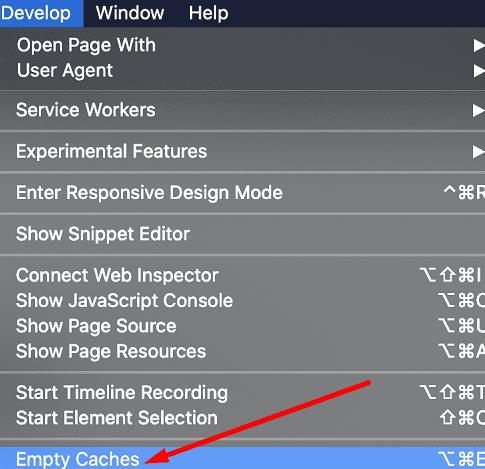
บนอุปกรณ์ iOS ของคุณให้ไปที่การตั้งค่า → ซาฟารี →แตะล้างประวัติและข้อมูลเว็บไซต์ ในทางกลับกันถ้าคุณต้องการที่จะล้างคุกกี้ของคุณ แต่เก็บประวัติของคุณให้ไปที่การตั้งค่า → ซาฟารี → ขั้นสูง → ข้อมูลเว็บไซต์ → ลบทั้งหมดข้อมูลเว็บไซต์
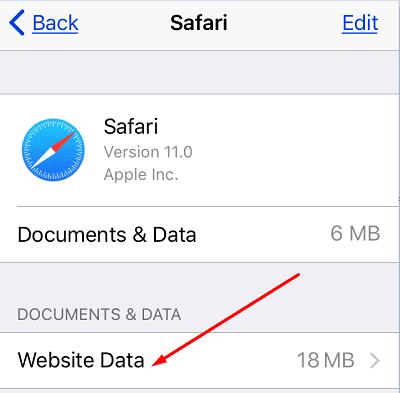
หากข้อผิดพลาดยังคงอยู่ ให้คลิกที่เมนูเบราว์เซอร์ เลือกExtensions (หรือMore toolsจากนั้นเลือกExtensions ) และปิดใช้งานส่วนขยายทั้งหมดด้วยตนเอง
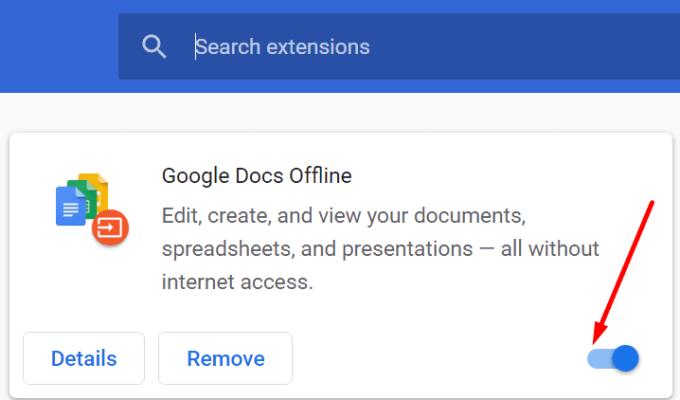
บน Safari ให้ไปที่PreferencesเลือกExtensionsและปิดส่วนขยายเบราว์เซอร์ทั้งหมดของคุณ ส่วนขยายบางส่วนของคุณ โดยเฉพาะตัวบล็อกโฆษณาและส่วนขยายความเป็นส่วนตัว อาจรบกวน Teams การปิดใช้งานควรแก้ไขปัญหา
ผู้ใช้หลายคนแก้ไขปัญหานี้ด้วยการเปิดใช้งานคุกกี้ของบุคคลที่สามทั้งหมดในเบราว์เซอร์ของตน บน Chrome ให้ไปที่การตั้งค่าเลือกคุกกี้และข้อมูลไซต์อื่น ๆให้ไปที่การตั้งค่าทั่วไปและเลือกอนุญาตคุกกี้ทั้งหมด
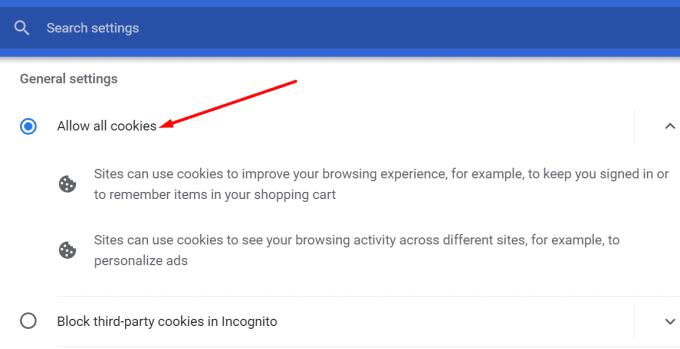
ซาฟารีไปที่การตั้งค่าให้เลือกความเป็นส่วนตัวและ untick บล็อกคุกกี้ทั้งหมด หากยังคงมีข้อผิดพลาดให้ปิดการใช้งานการติดตามการป้องกันไม่ให้ข้ามไซต์
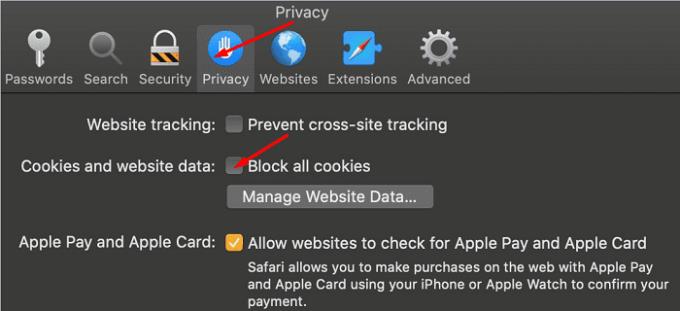
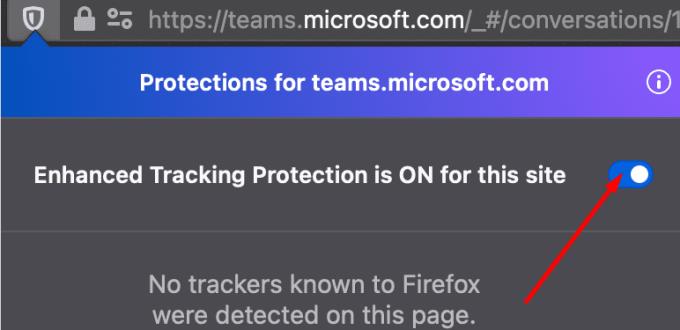
ถ้า Teams for Web แจ้งว่าคุณจำเป็นต้องรีเฟรชแท็บเบราว์เซอร์ของคุณเพื่อเปิดใช้งานแอปพลิเคชันอีกครั้ง แสดงว่าเบราว์เซอร์ของคุณล้มเหลวในการบันทึกคุกกี้ทั้งหมดจากเซสชัน Teams ก่อนหน้าหรือปัจจุบันของคุณ ในการแก้ไขปัญหา ให้อนุญาตคุกกี้ของบุคคลที่สามทั้งหมดในเบราว์เซอร์ของคุณ หากคุณใช้ Mac อย่าลืมปิดใช้งานการติดตามข้ามไซต์ด้วย เราอยากรู้จริงๆ ว่าโซลูชันใดที่เหมาะกับคุณ แจ้งให้เราทราบในความคิดเห็นด้านล่าง
คุณต้องการกำหนดการประชุมที่เกิดขึ้นซ้ำใน MS Teams กับสมาชิกในทีมเดียวกันหรือไม่? เรียนรู้วิธีการตั้งค่าการประชุมที่เกิดขึ้นซ้ำใน Teams.
Microsoft Teams ไม่รองรับการส่งประชุมและการโทรไปยังทีวีของคุณโดยตรง แต่คุณสามารถใช้แอพการสะท้อนหน้าจอได้
ตอนนี้ยังไม่สามารถปิดการตั้งคำถามแบบไม่ระบุชื่อใน Microsoft Teams Live Events ได้ แม้แต่ผู้ที่ลงทะเบียนยังสามารถส่งคำถามแบบไม่ระบุชื่อได้.
เรียนรู้เกี่ยวกับ Walkie Talkie ใน Microsoft Teams ฟีเจอร์ใหม่ที่ช่วยให้การสื่อสารในทีมง่ายขึ้นด้วยการพูดคุยแบบเรียลไทม์
ในคู่มือนี้จะแสดงวิธีแก้ไขปัญหา Microsoft Teams ที่คุณไม่สามารถมองเห็นหน้าจอที่ผู้อื่นแชร์ได้
เรียนรู้วิธีลบข้อความใน Microsoft Teams และวิธีแก้ไขข้อผิดพลาดที่ส่งโดยการลบข้อความ พร้อมคำแนะนำที่เป็นประโยชน์ในการจัดการข้อความของคุณใน Teams
หากผู้ใช้ทั่วไปใน Microsoft Teams ไม่สามารถแชทได้ ให้ตรวจสอบการตั้งค่าเข้าถึงและสิทธิ์การเข้าถึงในศูนย์การดูแลระบบ
เรียนรู้วิธียกเลิกการประชุมใน Microsoft Teams อย่างง่ายดาย โดยมีขั้นตอนและเคล็ดลับที่จำเป็น เพื่อให้การจัดการการประชุมของคุณมีประสิทธิภาพมากขึ้น
พบปัญหาไม่ได้ยินผู้เข้าร่วมในการประชุม Microsoft Teams? ตรวจสอบอุปกรณ์เสียงและการตั้งค่าที่ถูกต้องเพื่อให้คุณได้ยินทุกคน
Microsoft Teams อาจไม่สามารถเปิดได้ในบางครั้งโดยมีรหัสข้อผิดพลาด caa82ee2 หากต้องการแก้ไขให้ล้างแคชของแอปและข้อมูลรับรองการเข้าสู่ระบบ
นี่คือวิธีลบแชทใน Microsoft Teams อย่างง่ายดายโดยใช้วิธีการซ่อนและปิดเสียง
เรียนรู้วิธีลบรูปโปรไฟล์จาก Microsoft Teams สำหรับทั้งมือถือและคอมพิวเตอร์ ด้วยขั้นตอนง่ายๆ ที่จะช่วยเพิ่มความเป็นส่วนตัวของคุณ
ค้นพบวิธีการเปลี่ยนและลบรูปโปรไฟล์ใน Microsoft Teams พร้อมเคล็ดลับในการเลือกภาพที่เหมาะสม
รหัสข้อผิดพลาด caa20003 เกิดขึ้นเมื่อลงชื่อเข้าใช้ Teams หรือแอป Office 365 อื่นๆ แสดงว่าคุณไม่ได้รับอนุญาตให้เข้าสู่ระบบ
ถ้าการโทรออกของ Teams ไม่ทำงาน ให้ตรวจสอบปัญหาและวิธีแก้ไขที่มีประสิทธิภาพ เพื่อให้สามารถโทรออกได้อย่างราบรื่น
เรียนรู้วิธีลบแชทใน Microsoft Teams โดยขั้นตอนที่ง่ายและชัดเจน พร้อมเคล็ดลับในการจัดการการสนทนา
ค้นพบขั้นตอนในการออกจากทีมใน Microsoft Teams พร้อมคำแนะนำที่เป็นประโยชน์ในการจัดการทีมของคุณ
วิธีบล็อกสถานะ Microsoft Teams Away เพื่อให้ผู้ใช้ไม่เปลี่ยนสถานะเป็นไม่อยู่เมื่อย่อแอป Microsoft Teams
วิธีบล็อกสถานะ Microsoft Teams Away หลีกเลี่ยงการเปลี่ยนสถานะขณะที่ทำงานในแอปอื่น
ถ้าคุณใช้ Microsoft Teams คุณจะรู้ว่ามันเป็นฮับสำหรับกิจกรรมทุกประเภท การตั้งค่าสถานะที่ถูกต้องจะช่วยให้คุณจัดการการสื่อสารได้อย่างมีประสิทธิภาพ
คุณต้องการกำหนดการประชุมที่เกิดขึ้นซ้ำใน MS Teams กับสมาชิกในทีมเดียวกันหรือไม่? เรียนรู้วิธีการตั้งค่าการประชุมที่เกิดขึ้นซ้ำใน Teams.
เราจะแสดงวิธีการเปลี่ยนสีที่เน้นข้อความสำหรับข้อความและฟิลด์ข้อความใน Adobe Reader ด้วยบทแนะนำแบบทีละขั้นตอน
ในบทแนะนำนี้ เราจะแสดงให้คุณเห็นวิธีการเปลี่ยนการตั้งค่า Zoom เริ่มต้นใน Adobe Reader.
Spotify อาจจะน่ารำคาญหากมันเปิดขึ้นมาโดยอัตโนมัติทุกครั้งที่คุณเริ่มเครื่องคอมพิวเตอร์ ปิดการเริ่มต้นอัตโนมัติโดยใช้ขั้นตอนเหล่านี้.
หาก LastPass ไม่สามารถเชื่อมต่อกับเซิร์ฟเวอร์ ให้ล้างแคชในเครื่อง ปรับปรุงโปรแกรมจัดการรหัสผ่าน และปิดการใช้งานส่วนขยายของเบราว์เซอร์ของคุณ.
Microsoft Teams ไม่รองรับการส่งประชุมและการโทรไปยังทีวีของคุณโดยตรง แต่คุณสามารถใช้แอพการสะท้อนหน้าจอได้
ค้นพบวิธีแก้ไขรหัสข้อผิดพลาด OneDrive 0x8004de88 เพื่อให้คุณสามารถเริ่มต้นใช้งานการจัดเก็บข้อมูลในคลาวด์ของคุณอีกครั้ง
สงสัยว่าจะรวม ChatGPT เข้ากับ Microsoft Word ได้อย่างไร? คู่มือนี้จะแสดงให้คุณเห็นวิธีการทำเช่นนั้นโดยใช้ ChatGPT สำหรับ Word add-in ใน 3 ขั้นตอนง่ายๆ.
รักษาแคชให้เป็นระเบียบในเบราว์เซอร์ Google Chrome ของคุณด้วยขั้นตอนเหล่านี้.
ตอนนี้ยังไม่สามารถปิดการตั้งคำถามแบบไม่ระบุชื่อใน Microsoft Teams Live Events ได้ แม้แต่ผู้ที่ลงทะเบียนยังสามารถส่งคำถามแบบไม่ระบุชื่อได้.























